惠普笔记本自带的录屏 win11系统自带录屏工具怎么打开
更新时间:2024-03-26 13:48:38作者:jiang
惠普笔记本自带的录屏功能,对于需要录制屏幕操作或者分享教学视频的用户来说,是一个非常实用的工具,而在Win11系统中,也内置了录屏工具,让用户可以方便地进行屏幕录制和截图操作。想要打开Win11系统中的录屏工具,只需要按下Win+Alt+R的快捷键即可启动录制功能,简单易用。无论是惠普笔记本自带的录屏功能,还是Win11系统自带的录屏工具,都为用户提供了方便快捷的屏幕录制方式,让用户能够更轻松地记录和分享屏幕内容。
具体方法:
1.首先按下快捷键“win+g”就可以打开win11自带的录屏工具。
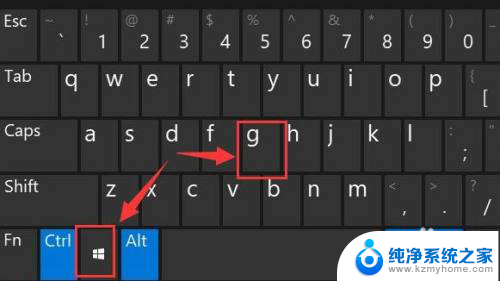
2.打开后,点击上方的捕获按钮,如图所示。
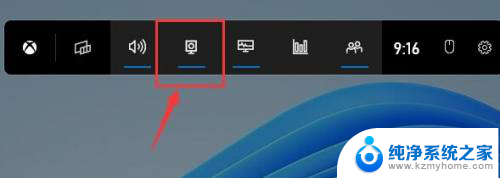
3.接着会在左上角弹出捕获窗口,点击如图所示的按钮就可以开始录屏了。
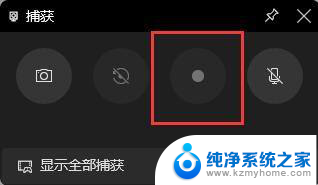
4.如果我们使用上面方法没有办法打开录制窗口。
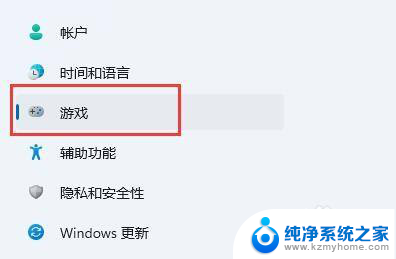
5.那么可以进入系统设置,在左侧边栏中进入“游戏”
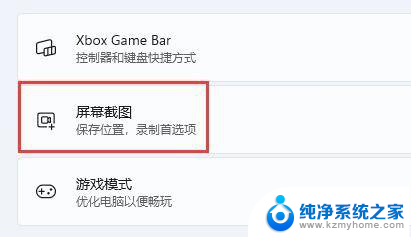
6.在右边进入“屏幕截图”选项。在其中就可以开启屏幕录制功能了。
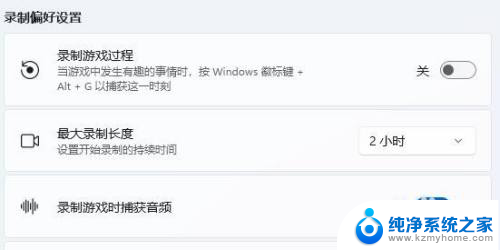
以上就是惠普笔记本自带的录屏功能的全部内容,如果您需要使用录屏功能,请按照以上步骤进行操作,希望这些步骤对您有所帮助。
惠普笔记本自带的录屏 win11系统自带录屏工具怎么打开相关教程
- windows11电脑怎么录屏 Win11系统自带录屏怎么打开
- win11软件录屏 win11系统自带录屏功能怎么使用
- win11桌面录屏 win11系统自带录屏功能怎么使用
- windows11录屏功能 电脑 Win11系统自带录屏的操作步骤
- windows11视频录制 win11系统自带录屏功能怎么开启
- win11免费录屏 Win11系统自带录屏功能操作步骤
- win11 录制视频 Win11系统自带录屏功能如何使用
- win11自带录音机如何录电脑声音 笔记本电脑录音软件
- win11自带清理垃圾方法 Win11自带的垃圾清理工具在哪里
- 笔记本自带的小游戏在哪 win11系统中玩小游戏的技巧有哪些
- win11键盘突然变成快捷键 win11键盘快捷键取消方法
- win11电脑唤醒不了 Win11睡眠无法唤醒怎么解决
- win11更新后闪屏无法控制 Win11电脑桌面闪屏无法使用解决方法
- win11如何调出外接摄像头 电脑摄像头怎么开启
- win11设置样式改变 Win11系统桌面图标样式调整方法
- win11删除任务栏显示隐藏图标 win11任务栏隐藏的图标怎么删除
win11系统教程推荐
- 1 win11更新后闪屏无法控制 Win11电脑桌面闪屏无法使用解决方法
- 2 win11管理已连接网络 Win11如何查看已有网络连接
- 3 取消windows11更新 禁止Win10更新到Win11的方法
- 4 windows11截屏都哪去了 win11截图保存位置
- 5 win11开始放左边 win11任务栏开始键左边设置教程
- 6 windows11系统硬盘 windows11系统新装硬盘格式化步骤
- 7 win11电脑edge浏览器都打不开 win11edge浏览器打不开错误解决方法
- 8 win11怎么设置账户头像 Win11账户头像怎么调整
- 9 win11总是弹出广告 Windows11 广告弹窗关闭教程
- 10 win11下面图标怎么不合并 win11任务栏图标不合并显示设置步骤